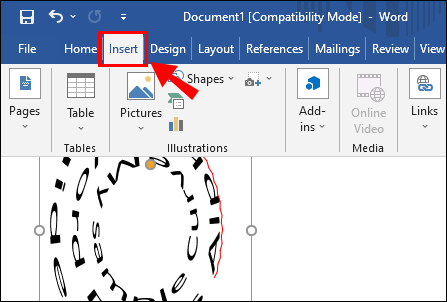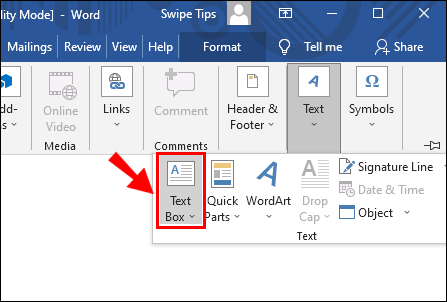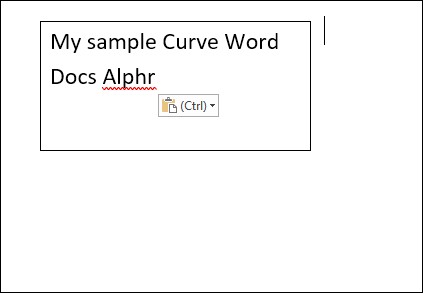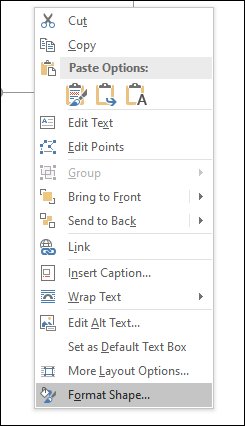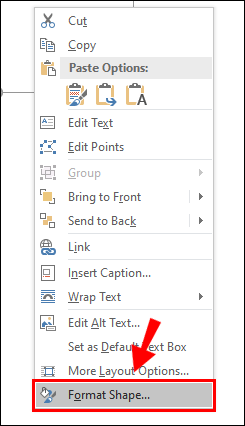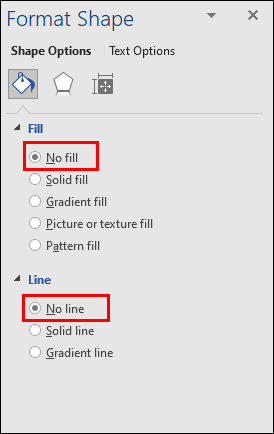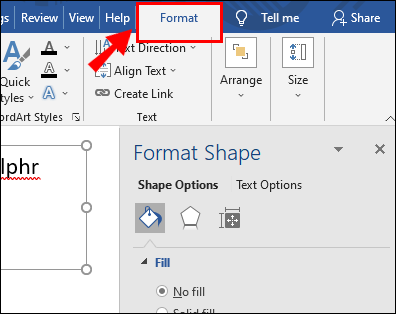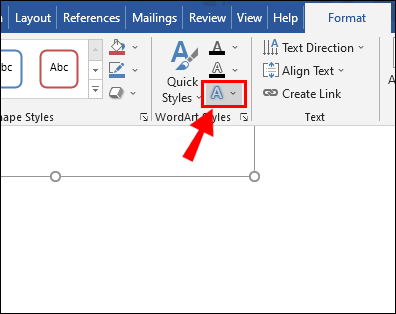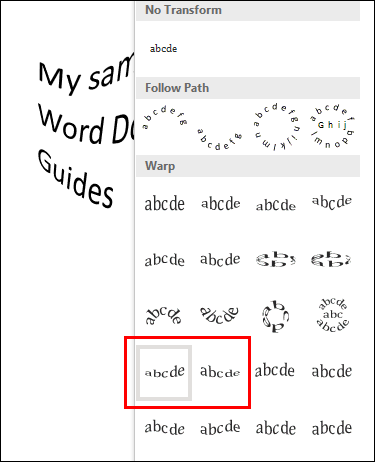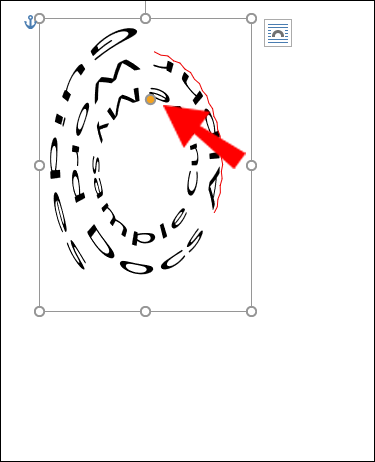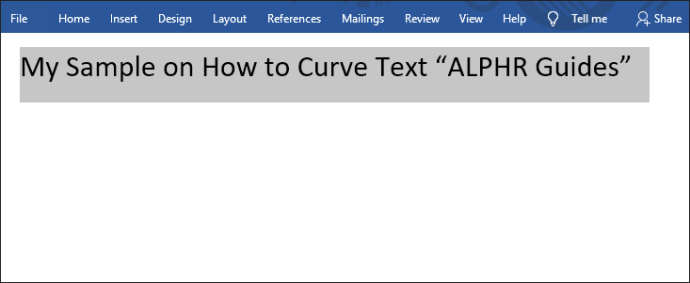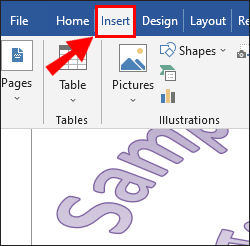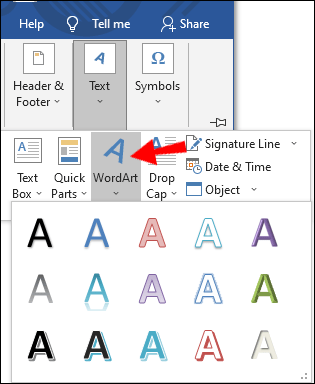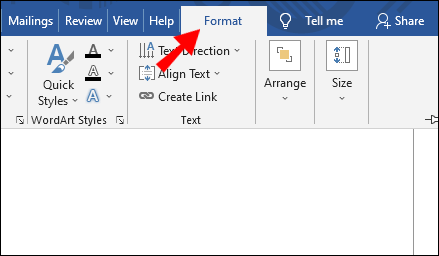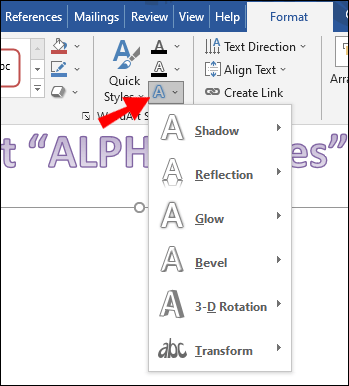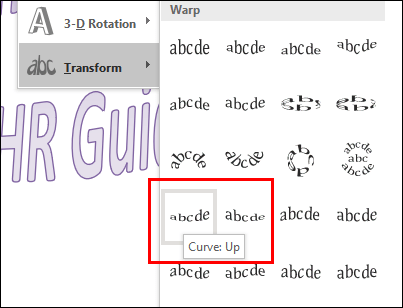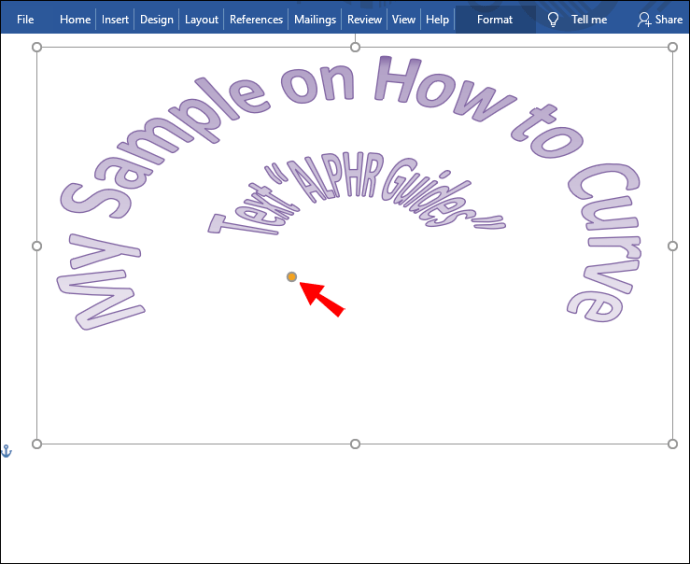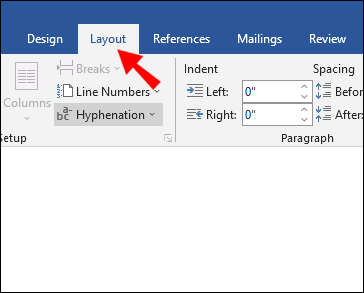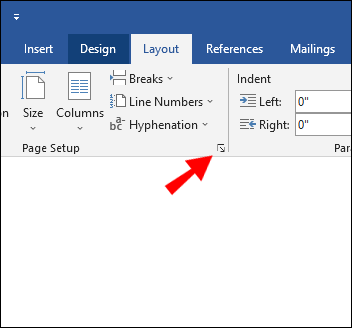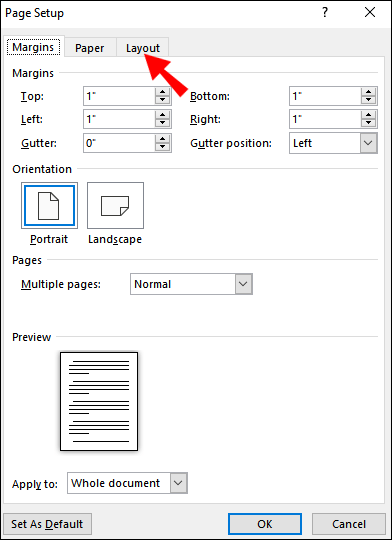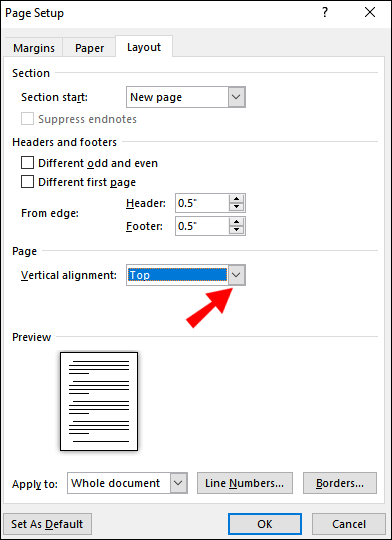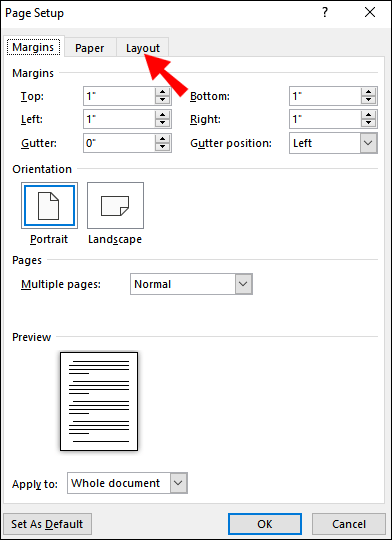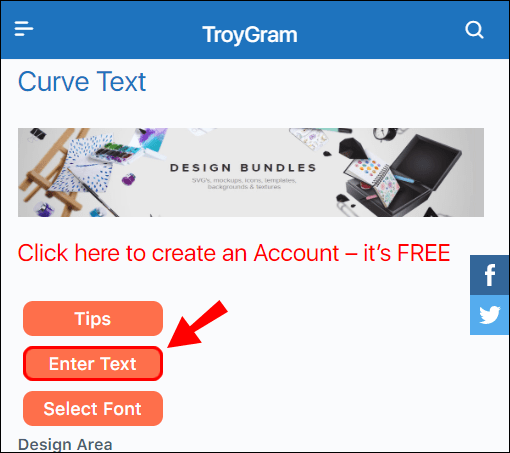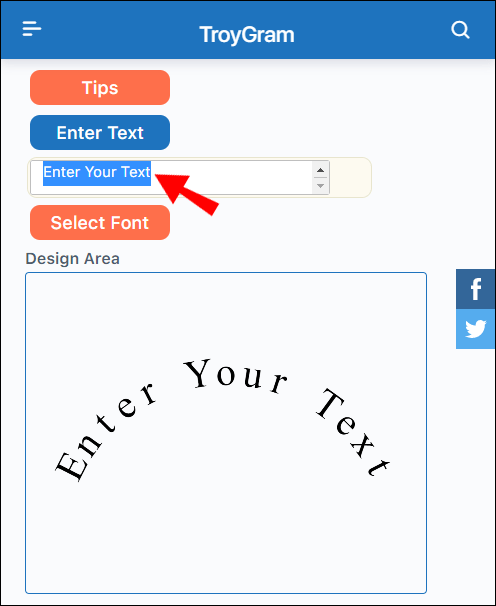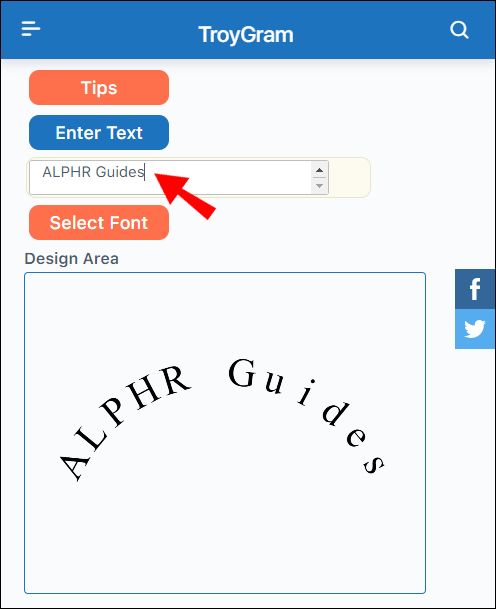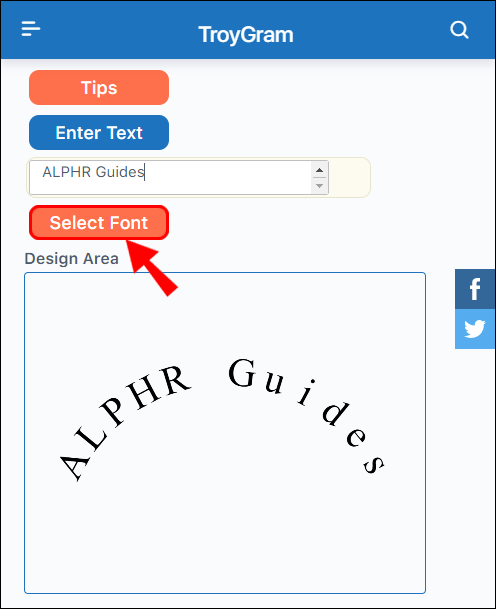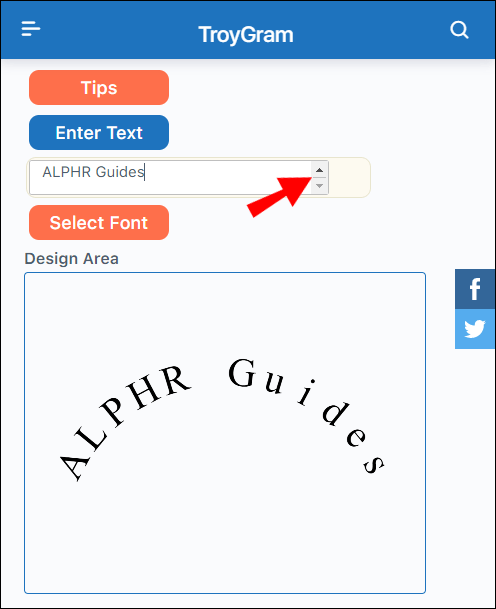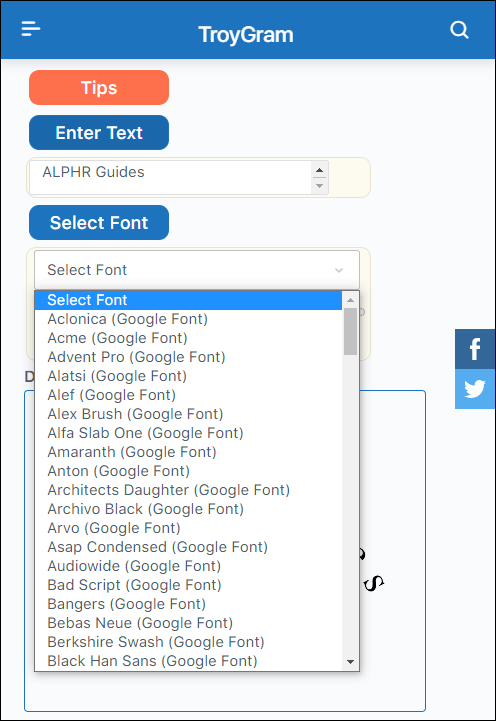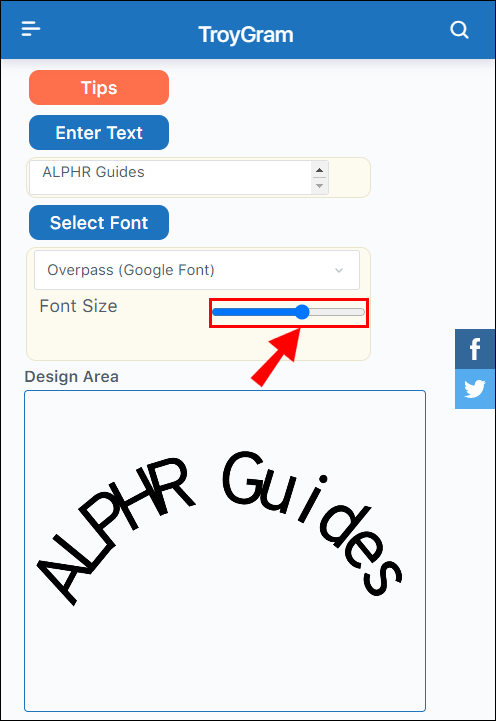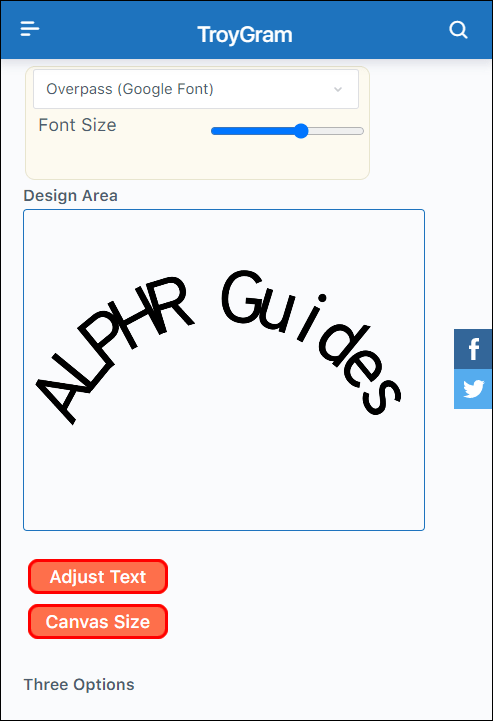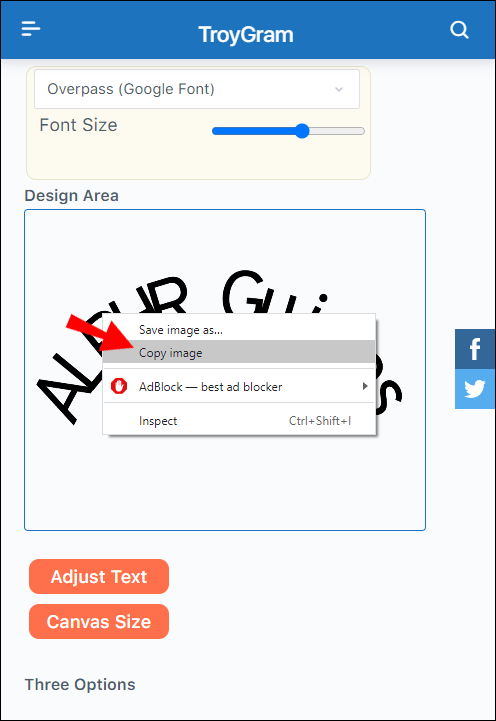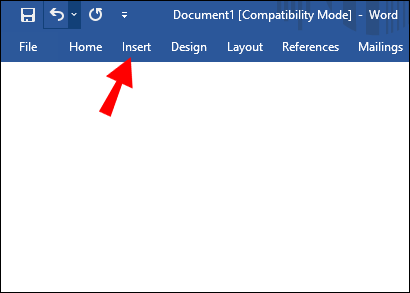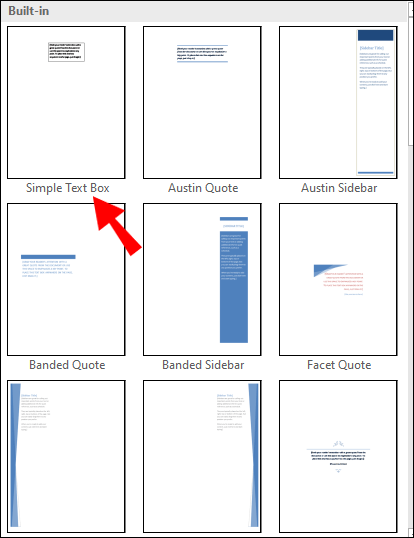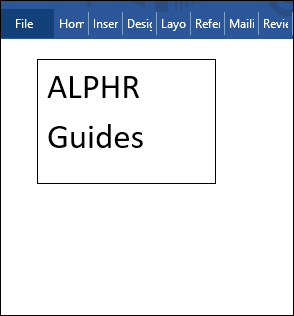Vai esat kādreiz vēlējies pārsniegt pamata teksta formatēšanas iespējas programmā Word? Iespējams, vēlaties izveidot vilinošu nosaukumu, izmantojot izliektu tekstu, bet nezināt, kā.

Šajā rakstā mēs parādīsim dažādus veidus, kā izliekt tekstu visās Microsoft Word versijās. Jūs arī uzzināsit noderīgu risinājumu izliekta teksta pievienošanai Google dokumentos.
Kā izliekt tekstu programmā Microsoft Word?
Teksta izliekšanas process ir gandrīz vienāds visās Microsoft Word versijās. To var izdarīt, izmantojot teksta lodziņa un teksta efektu funkcijas.
- Lentē dodieties uz cilni “Ievietot”.
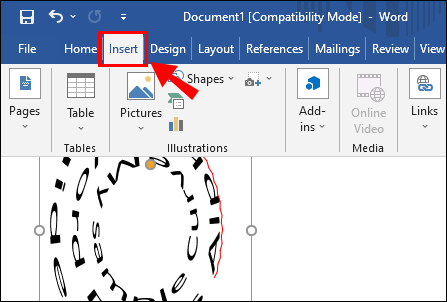
- Sadaļā “Teksts” noklikšķiniet uz pogas “Tekstlodziņš”.
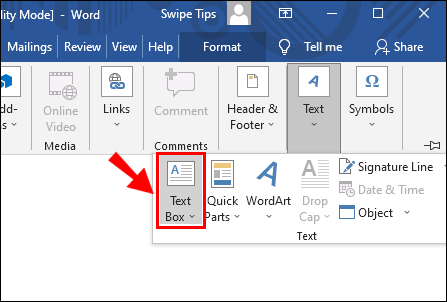
- Iezīmējiet un izdzēsiet esošo tekstu.
- Ievadiet tekstu, kuru vēlaties izliekt.
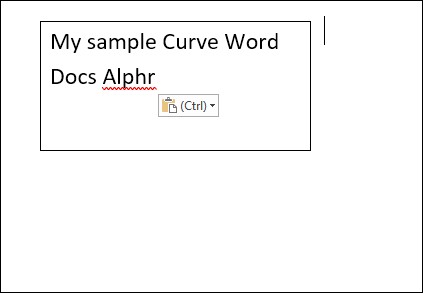
- Ar peles labo pogu noklikšķiniet uz tekstlodziņa apmales.
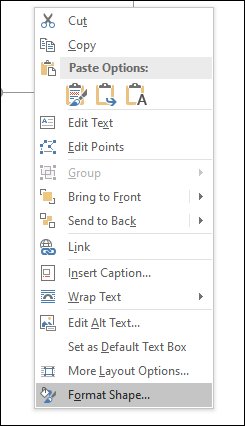
- Uznirstošajā izvēlnē noklikšķiniet uz "Formatēt formu".
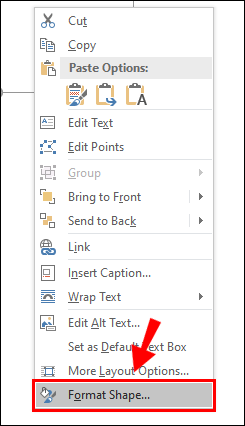
- Sānjoslā “Formatēt formu” atzīmējiet “Bez aizpildījuma” un “Nav līnijas”.
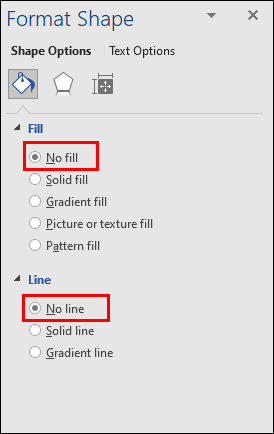
- Rīkjoslā noklikšķiniet uz cilnes "Formatēt".
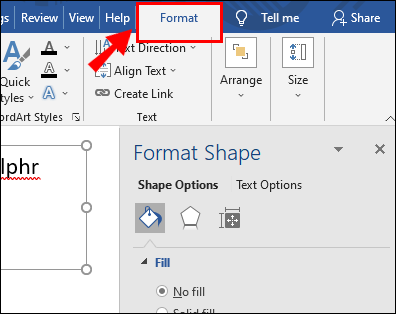
- Noklikšķiniet uz pogas "Teksta efekti".
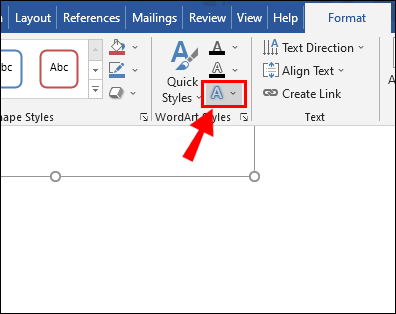
- Novietojiet kursoru virs “Transformēt”.

- Sadaļas “Warp” ceturtajā rindā izvēlieties opciju “Līkne: uz augšu” vai “Līkne: uz leju”.
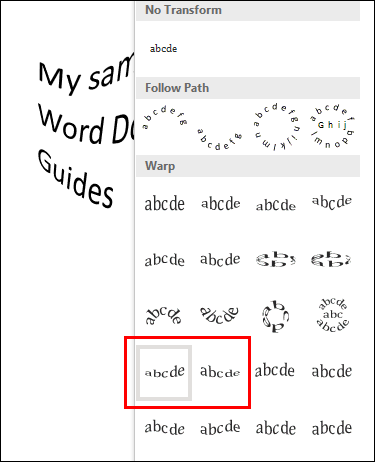
- Noklikšķiniet uz zaļā apļa un velciet to, lai pielāgotu teksta līkni.
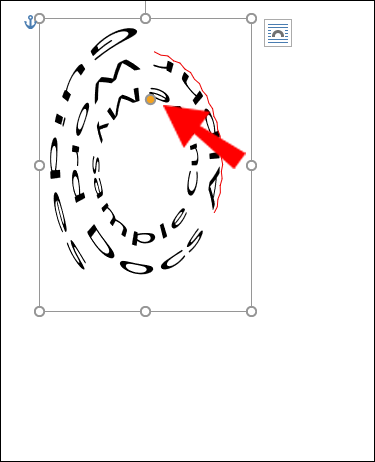
Piezīme: Ja vēlaties atsaukt izliektu tekstu, dodieties uz sadaļu Teksta efekti > Pārveidot un atlasiet Bez pārveidošanas.
Kā izliekt tekstu, izmantojot WordArt?
Vēl viens veids, kā izliekt tekstu programmā Microsoft Word, ir izmantot WordArt līdzekli. Ar to jūs varat izcelt un izliekt jau rakstīto tekstu.
- Iezīmējiet tekstu, kuru vēlaties izliekt.
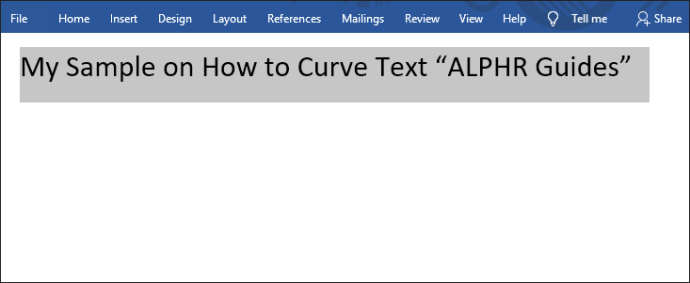
- Lentē dodieties uz cilni “Ievietot”.
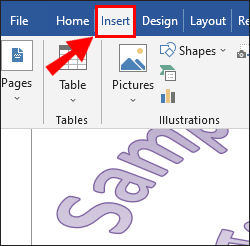
- Sadaļā “Teksts” noklikšķiniet uz pogas “WordArt”.
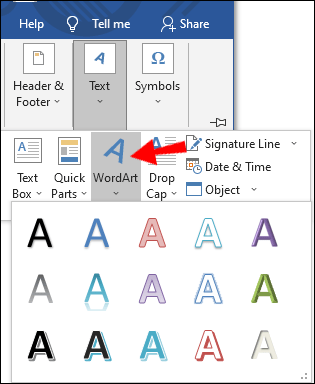
- Izvēlieties vajadzīgo burtu stilu.
- Kad teksts ir izcelts, lentē noklikšķiniet uz cilnes Formatēt.
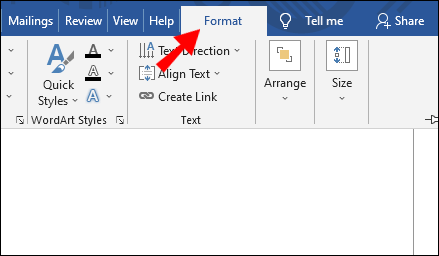
- Noklikšķiniet uz pogas "Teksta efekti".
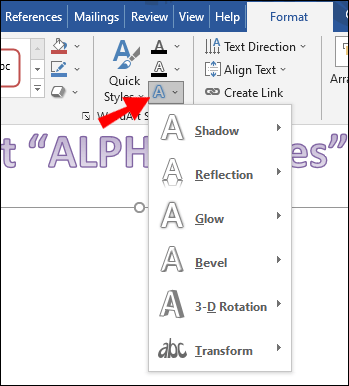
- Novietojiet kursoru virs "Transformēt".

- Sadaļas “Warp” ceturtajā rindā izvēlieties opciju “Līkne: uz augšu” vai “Līkne: uz leju”.
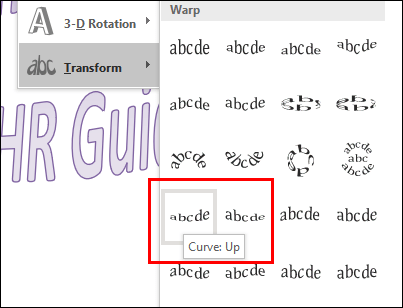
- Noklikšķiniet uz zaļā apļa un velciet to, lai pielāgotu teksta līkni.
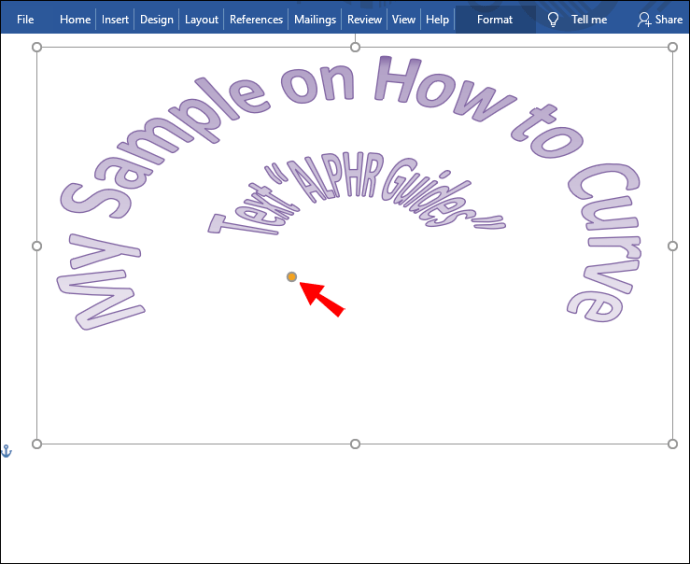
Kā centrēt tekstu vertikāli programmā Microsoft Word?
Vertikālais līdzinājums ļauj perfekti novietot tekstu starp augšējo un apakšējo piemali. Lai iespējotu šo opciju, rīkojieties šādi:
- Lentē dodieties uz cilni “Izkārtojums”.
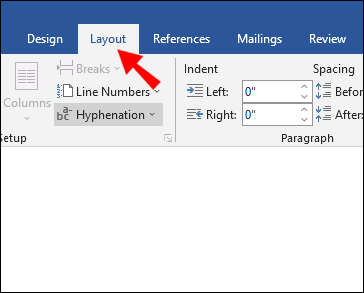
- Sadaļas “Lapas iestatīšana” apakšējā labajā stūrī noklikšķiniet uz mazās bultiņas pogas.
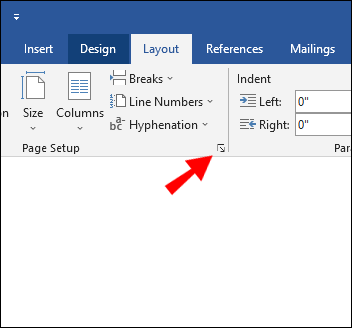
- Noklikšķiniet uz cilnes "Izkārtojums".
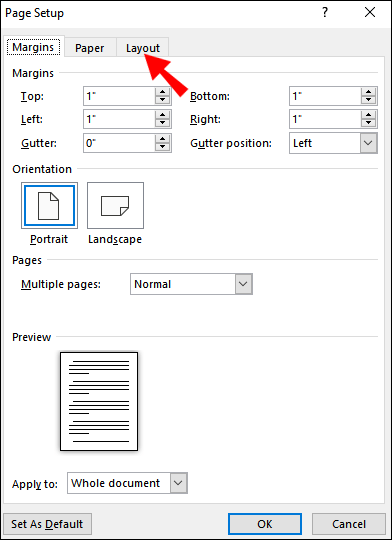
- Sadaļā “Lapa” noklikšķiniet uz mazās bultiņas pogas blakus “Vertikālā izlīdzināšana”.
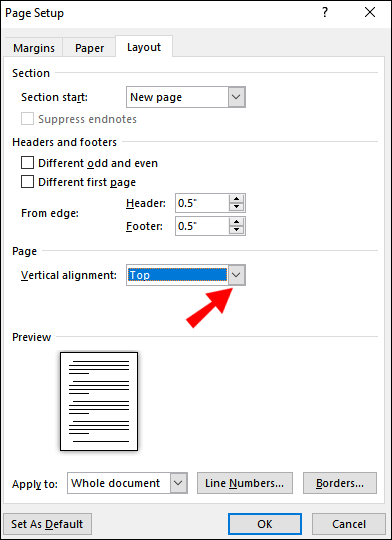
- Nolaižamajā izvēlnē noklikšķiniet uz "Centrs".
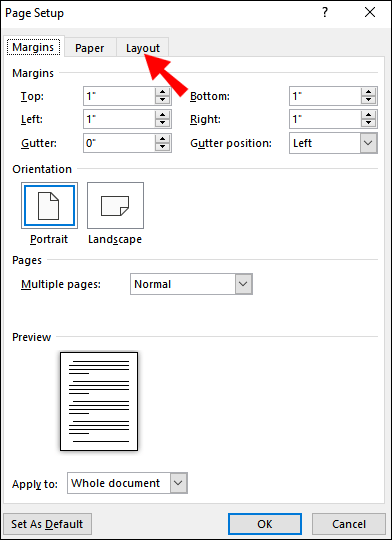
Piezīme: Ja vēlaties atsaukt teksta centrēšanu vertikāli, atgriezieties pie 5. darbības un atlasiet “Augšā”. Varat arī nospiest Ctrl + Z tūlīt pēc teksta vertikālās līdzināšanas.
Kā izliekt tekstu Google dokumentos?
Diemžēl jūs nevarat izliekt tekstu pakalpojumā Google dokumenti tāpat kā programmā Microsoft Word. Tomēr tam ir risinājums.
- Dodieties uz TroyGram līknes tekstu.
- Noklikšķiniet uz "Ievadīt tekstu".
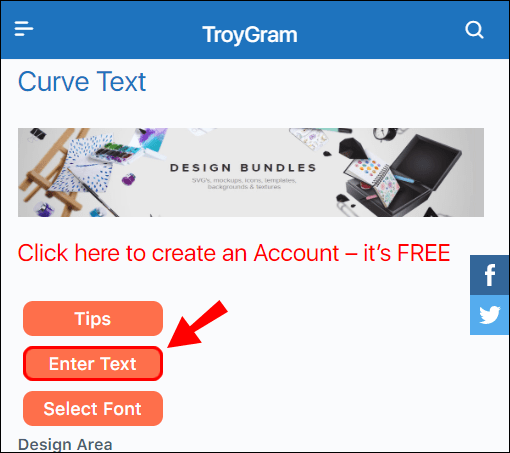
- Iezīmējiet un izdzēsiet esošo tekstu tekstlodziņā.
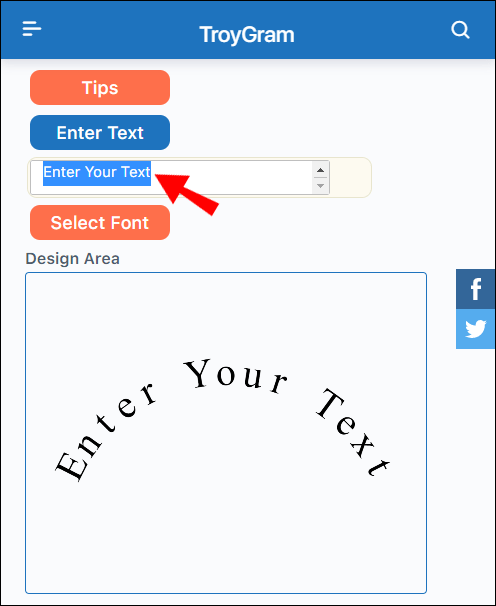
- Tajā pašā tekstlodziņā ierakstiet tekstu, kuru vēlaties izliekt. Piezīme. Ir jāparādās izliektā teksta priekšskatījumam.
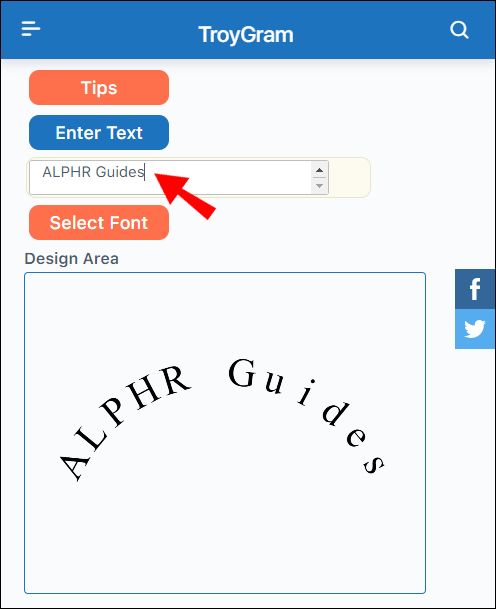
- Noklikšķiniet uz "Atlasīt fontu".
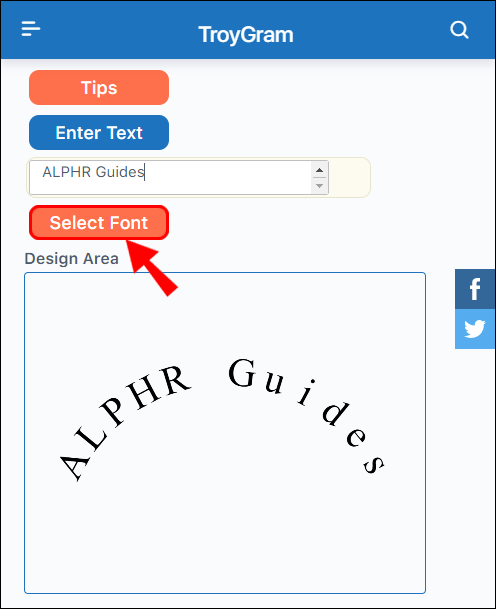
- Noklikšķiniet uz mazās bultiņas pogas blakus “Atlasīt fontu”.
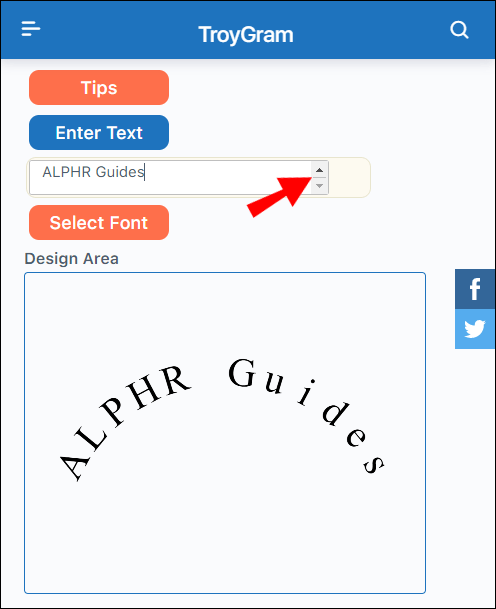
- Nolaižamajā izvēlnē izvēlieties vajadzīgo fonta veidu.
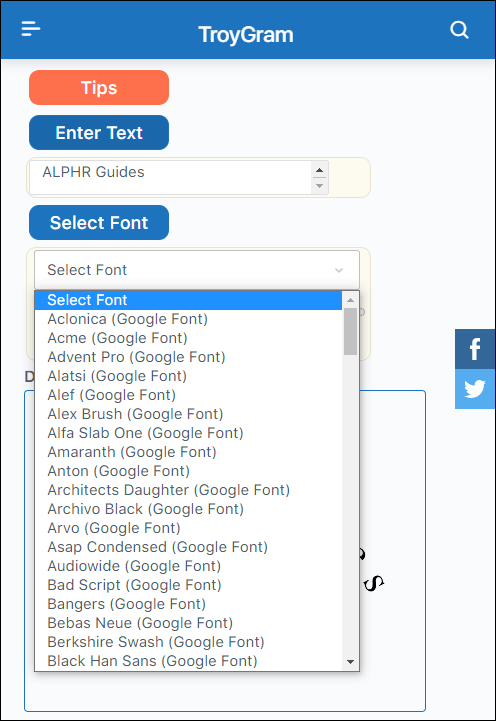
- Izvēlieties fonta lielumu, noklikšķinot uz zilā apļa un velkot to slīdnī.
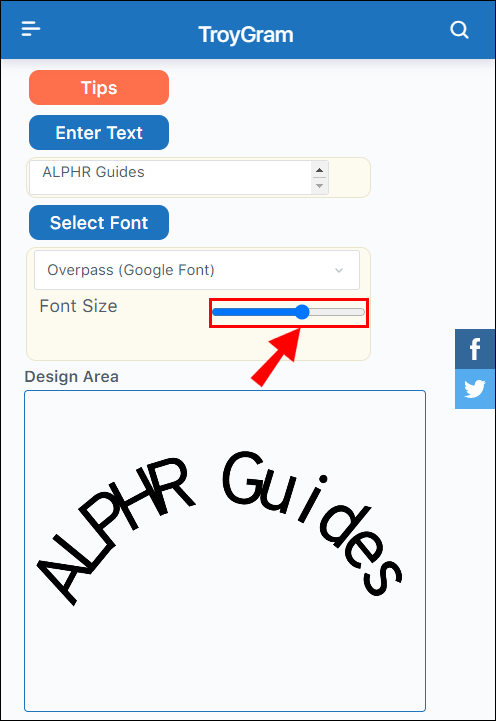
- Noklikšķiniet uz “Pielāgot tekstu” un “Audekla izmēru”, lai iegūtu papildu formatēšanas opcijas.
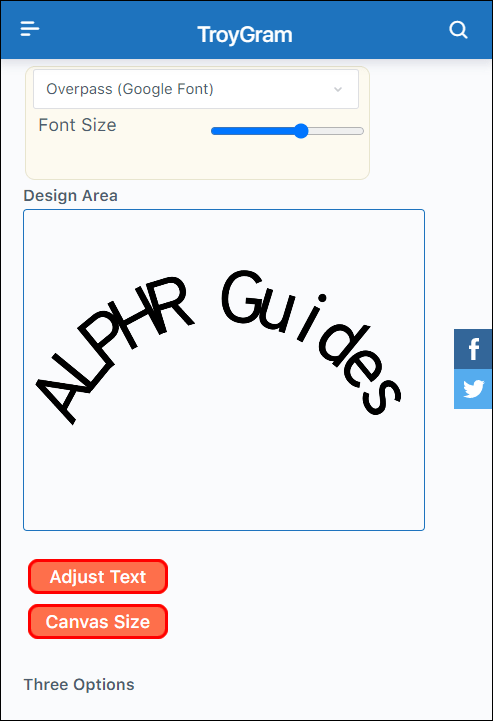
- Kad esat pabeidzis izliektā teksta izveidi, ar peles labo pogu noklikšķiniet uz attēla un atlasiet “Kopēt”.
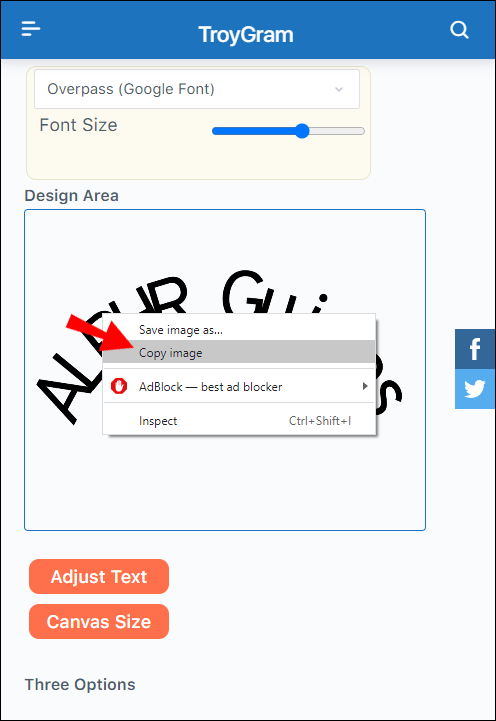
- Atgriezieties savā Google dokumentu dokumentā.
- Ar peles labo pogu noklikšķiniet vietā, kur vēlaties ievietot izliekto tekstu, un atlasiet “Ielīmēt”.

Piezīme: Izliektais teksts tiks ievietots kā attēls, tāpēc jūs nevarēsit rediģēt izliektu tekstu pakalpojumā Google dokumenti.
Kā arhivēt tekstu programmā Word 2016?
Teksta izliekšana programmā Word 2016 ir ļoti līdzīga izliekta teksta izveidei. To var izdarīt, izmantojot WordArt līdzekli vai bez tā.
Bez WordArt:
- Lentē dodieties uz cilni “Ievietot”.
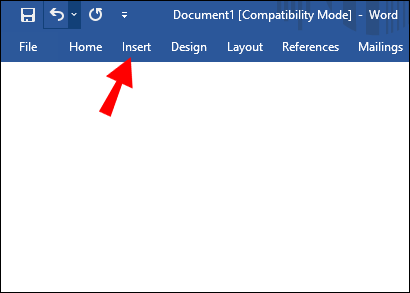
- Sadaļā “Teksts” noklikšķiniet uz pogas “Tekstlodziņš”.

- Izvēlieties "Vienkāršais teksta lodziņš".
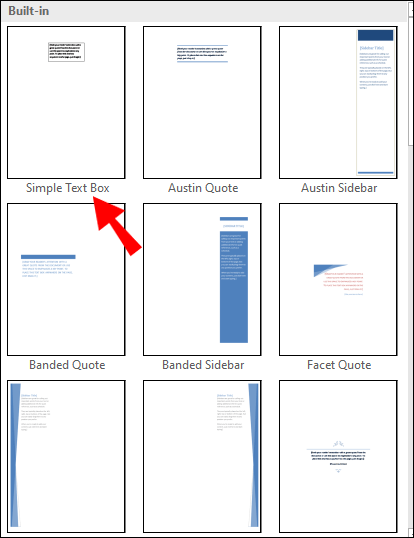
- Iezīmējiet un izdzēsiet esošo tekstu.

- Ierakstiet tekstu, kuru vēlaties izkārtot.
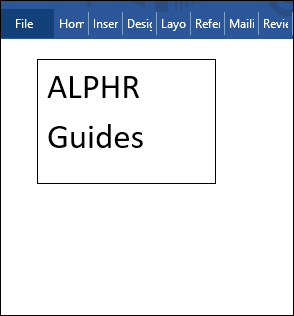
- Ar peles labo pogu noklikšķiniet uz tekstlodziņa apmales.

- Uznirstošajā izvēlnē noklikšķiniet uz "Formatēt formu".

- Sānjoslā “Formatēt formu” atlasiet “Bez aizpildījuma” un “Nav līnijas”.

- Rīkjoslā noklikšķiniet uz cilnes "Formatēt".

- Noklikšķiniet uz pogas "Teksta efekti".

- Novietojiet kursoru virs "Transformēt".
- Sadaļā “Sekot ceļam” atlasiet opciju “Arka” vai “Arka: uz leju”.

- Noklikšķiniet un velciet zaļo apli tekstlodziņā, lai pielāgotu teksta arku.

Izmantojot WordArt:
- Atlasiet tekstu, kuru vēlaties izkārtot.

- Lentē dodieties uz cilni “Ievietot”.

- Sadaļā “Teksts” noklikšķiniet uz pogas “WordArt”.

- Izvēlieties vajadzīgo burtu stilu.

- Kad teksts ir iezīmēts, rīkjoslā noklikšķiniet uz cilnes Formatēt.

- Noklikšķiniet uz pogas "Teksta efekti".

- Novietojiet kursoru virs "Transformēt".
- Sadaļā “Sekot ceļam” atlasiet opciju “Arka” vai “Arka: uz leju”.

- Noklikšķiniet uz zaļā apļa un velciet to, lai pielāgotu teksta arku.

Kā izliekt tekstu programmā Word 2019?
Šī ir jaunākā Word versija. Teksta izliekšanas metodes ir tādas pašas kā programmā Word 2016. Tekstu var izliekt divos veidos.
Bez WordArt:
- Lentē dodieties uz cilni “Ievietot”.

- Sadaļā “Teksts” noklikšķiniet uz pogas “Tekstlodziņš”.

- Iezīmējiet un izdzēsiet esošo tekstu.

- Ievadiet tekstu, kuru vēlaties izliekt.

- Ar peles labo pogu noklikšķiniet uz tekstlodziņa apmales.

- Uznirstošajā izvēlnē noklikšķiniet uz "Formatēt formu".

- Sānjoslā “Formatēt formu” atzīmējiet “Bez aizpildījuma” un “Nav līnijas”.

- Rīkjoslā noklikšķiniet uz cilnes "Formatēt".

- Noklikšķiniet uz pogas "Teksta efekti".

- Novietojiet kursoru virs “Transformēt”.
- Sadaļas “Warp” ceturtajā rindā izvēlieties opciju “Līkne: uz augšu” vai “Līkne: uz leju”.

- Noklikšķiniet uz zaļā apļa un velciet to, lai pielāgotu teksta līkni.

Izmantojot WordArt:
- Atlasiet tekstu, kuru vēlaties izliekt.

- Lentē dodieties uz cilni “Ievietot”.

- Sadaļā “Teksts” noklikšķiniet uz pogas “WordArt”.

- Izvēlieties vajadzīgo burtu stilu.

- Kad teksts ir iezīmēts, rīkjoslā noklikšķiniet uz cilnes Formatēt.

- Noklikšķiniet uz pogas "Teksta efekti".

- Novietojiet kursoru virs "Transformēt".
- Sadaļas “Warp” ceturtajā rindā izvēlieties opciju “Līkne: uz augšu” vai “Līkne: uz leju”.

- Noklikšķiniet uz zaļā apļa un velciet to, lai pielāgotu teksta līkni.

Papildu bieži uzdotie jautājumi
Kā izveidot līkni programmā Microsoft Word?
Microsoft Word ļauj ievietot dažādas formas un līnijas, tostarp izliektu līniju.
1. Lentē atveriet cilni “Ievietot”.

2. Sadaļā “Ilustrācijas” noklikšķiniet uz pogas “Formas”.

3. Cilnē “Līnija” noklikšķiniet uz “Līkne”.

4. Ar peles kreiso taustiņu noklikšķiniet vietā, kur vēlaties sākt līkni.

5. Pārvietojiet kursoru, lai novilktu līniju. Noklikšķiniet ar peles kreiso taustiņu, lai pievienotu līkni.

6. Veiciet dubultklikšķi, kur vēlaties beigties līkne.

Piezīme: Ja vēlaties uzzīmēt slēgtu līkni, pārvietojiet kursoru uz sākuma punktu. Kad Word piedāvā aizpildītas formas priekšskatījumu, veiciet dubultklikšķi.
Izliekta teksta izveide programmā Microsoft Word
Teksta pielāgošana, kas pārsniedz pamata fonta veidu, krāsu un izmēru programmā Microsoft Word, var šķist mulsinoša. Tomēr jūs redzējāt, ka izliekta teksta izveide nepavisam nav grūta. Varat izveidot izliektu tekstu no jauna vai atlasīt esošu tekstu un pievienot teksta efektu “Līkne” vai “Arka”. Kopā ar vertikālo līdzināšanu jūs varat pielāgot dokumenta izkārtojumu, lai tas atbilstu jūsu īpašajām vajadzībām.
Bez tam jūs tagad zināt, kā izveidot izliektu līniju. Tas var arī papildināt jūsu dokumenta unikālo dizainu, veicot tikai dažus klikšķus.
Kā izliekt tekstu programmā Microsoft Word? Vai jūs izmantojat arī WordArt vai kādu citu līdzekli? Paziņojiet mums tālāk komentāru sadaļā.